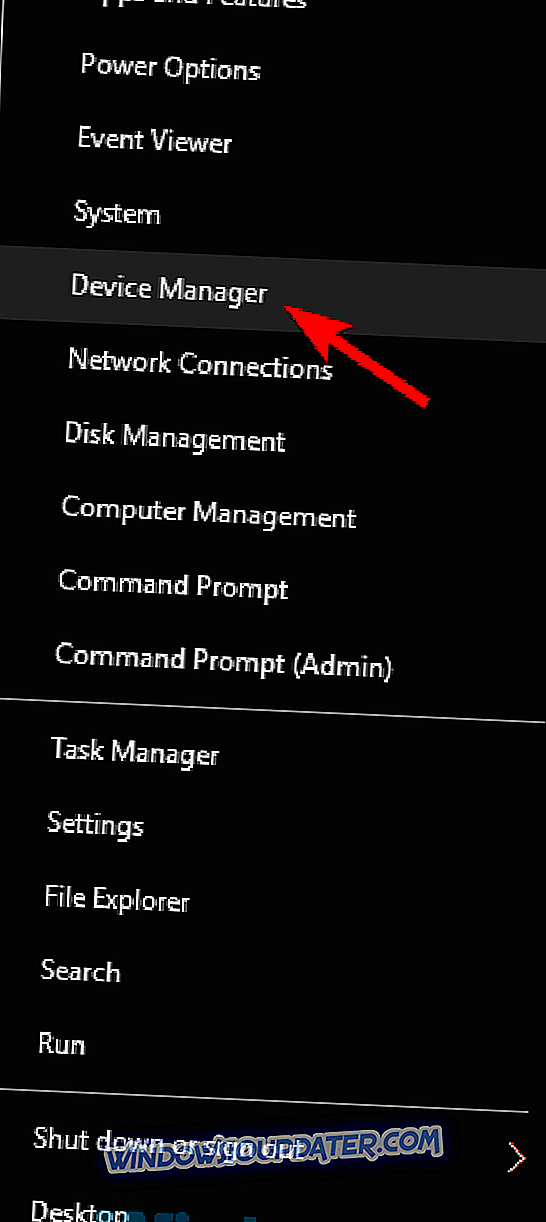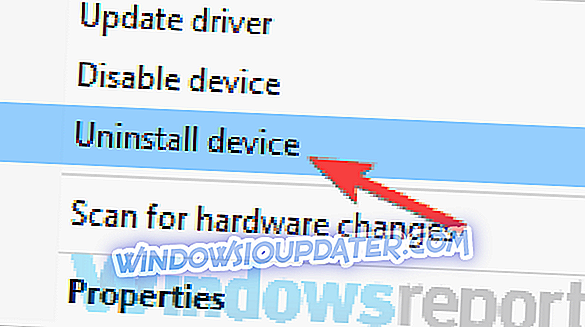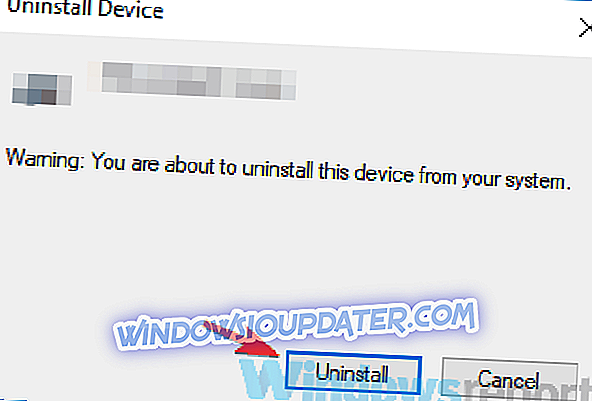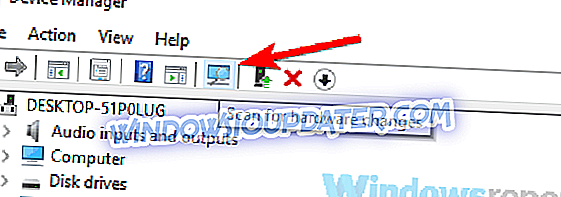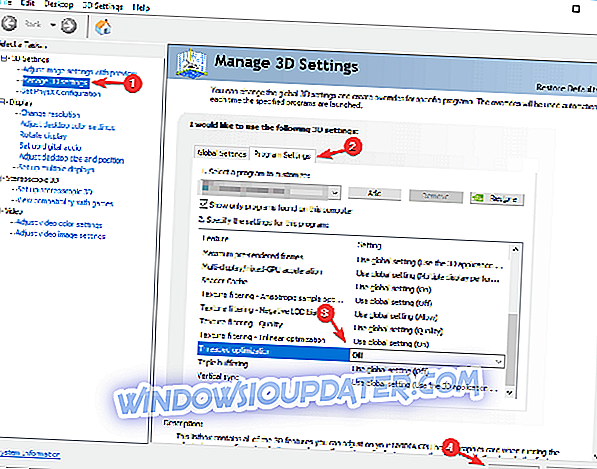Bluestacks adalah emulator Android yang popular untuk Windows, tetapi ramai pengguna melaporkan skrin hitam semasa menggunakan Bluestacks. Ini boleh menjadi masalah besar dan menghalang anda daripada menjalankan banyak aplikasi, dan dalam artikel ini, kami akan cuba membetulkan isu ini.
Menjalankan aplikasi Android di Windows agak mudah jika anda menggunakan Bluestacks, tetapi ramai pengguna melaporkan isu skrin hitam di Bluestacks. Ini bukanlah satu-satunya isu yang dihadapi pengguna dan bercakap mengenai isu-isu, di sini terdapat beberapa masalah biasa yang dilaporkan pengguna:
- Bluestacks skrin hitam grafik Intel, Nvidia - Kad grafik anda adalah penyebab yang agak biasa untuk skrin hitam di Bluestacks, dan untuk memperbaikinya, cuba memasang semula atau mengemas kini pemacu anda. Anda juga boleh cuba mengubah tetapan kad grafik atau cuba menjalankan Bluestacks menggunakan grafik bersepadu.
- Bluestacks skrin hitam selepas memuatkan aplikasi, aplikasi tidak berfungsi skrin hitam - Masalah ini boleh berlaku jika aplikasi yang anda cuba jalankan menghadapi masalah. Cara paling mudah untuk membetulkannya ialah memasang semula aplikasinya dan semak apakah itu membantu.
- Skrin Bluestacks bertukar menjadi hitam - Kadangkala skrin anda boleh bertukar menjadi hitam disebabkan oleh pemasa tidur. Untuk membetulkannya, muat turun aplikasi Tetapan dan tentukan pemasa tidur hingga 30 minit atau lebih.
- Bluestacks pergi ke skrin hitam - Isu ini boleh berlaku jika pemasangan Bluestacks anda rosak. Untuk memperbaikinya, semak semula memasang Bluestacks dan semak apakah masalah masih ada.
- Skrin hitam Bluestacks selepas memulakan, pada permulaan - Kadangkala Bluestacks tidak akan dapat dimulakan sama sekali, dan jika anda menghadapi masalah ini, anda mungkin ingin mencuba mengemas kini Bluestacks atau mempertimbangkan beralih kepada emulator Android yang berbeza.
Bluestacks skrin hitam, apakah ada cara untuk memperbaikinya?
- Jalankan Bluestacks dengan grafik bersepadu
- Pasang semula pemacu kad grafik anda
- Kemas kini pemandu kad grafik anda
- Matikan pemasa tidur
- Matikan pengoptimuman Threaded
- Pasang semula aplikasi yang cuba anda jalankan
- Pasang semula Bluestacks
- Cuba emulator yang berbeza
Penyelesaian 1 - Main Bluestacks dengan grafik bersepadu
Skrin hitam di Bluestacks kadangkala muncul jika anda mempunyai pemprograman grafik yang berdedikasi dan bersepadu. Beberapa pengguna melaporkan bahawa mereka membetulkan masalah hanya dengan menetapkan Bluestacks untuk menjalankan dengan GPU bersepadu.
Untuk melakukan itu, anda hanya perlu klik kanan jalan pintas Bluestacks dan pilih pilihan untuk menjalankannya dengan grafik bersepadu. Sekiranya kaedah ini berfungsi, anda perlu mengulanginya setiap kali anda mahu memulakan Bluestacks.
Sekiranya anda ingin mengkonfigurasi Bluestacks untuk menjalankan sentiasa dikuasakan oleh GPU bersepadu anda, anda perlu membuat beberapa perubahan dalam perisian panel kawalan kad grafik anda. Cukup cari Bluestacks di Panel Kawalan Nvidia atau Pusat Kawalan Catalyst dan berikan grafik bersepadu anda sebagai pemproses grafik lalai.
Perlu diingat bahawa grafik bersepadu anda tidak menawarkan prestasi yang sama seperti grafik khusus, jadi anda mungkin tidak dapat mencapai prestasi yang sama dalam permainan semasa menggunakan grafik bersepadu anda.
Penyelesaian 2 - Pasang semula pemacu kad grafik anda
Sekiranya anda mendapat skrin hitam di Bluestacks, masalah mungkin berkaitan dengan kad grafik anda. Untuk menyelesaikan masalah ini, sesetengah pengguna mengesyorkan untuk memasang semula pemacu kad grafik anda. Ini agak mudah dilakukan, dan anda boleh melakukannya dengan mengikuti langkah-langkah berikut:
- Tekan Windows Key + X untuk membuka menu Win + X. Sekarang pilih Pengurus Peranti dari menu.
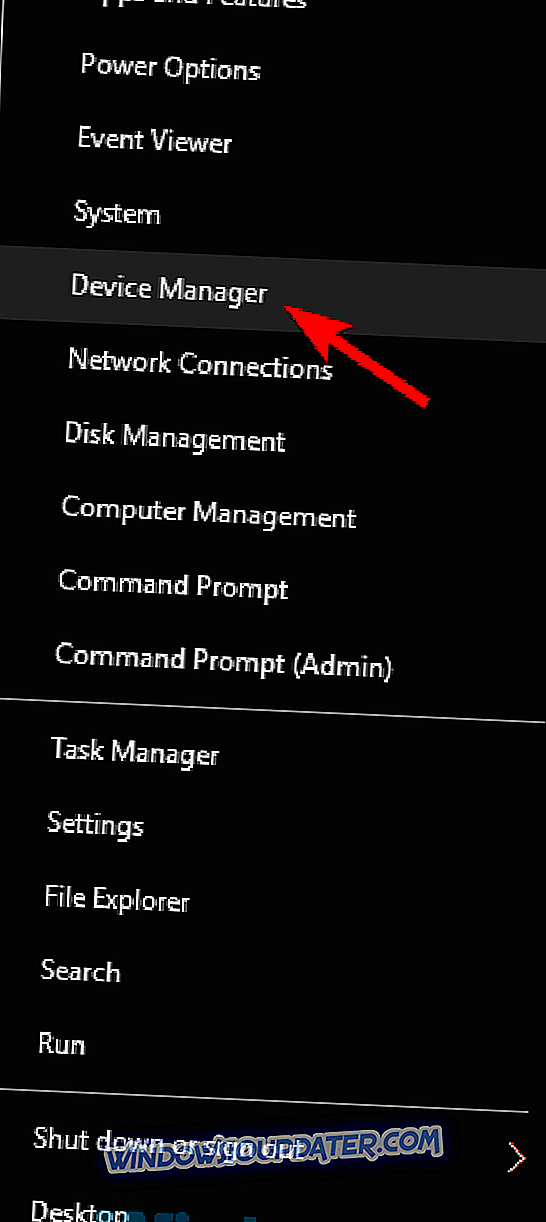
- Cari pemandu kad grafik anda dalam senarai, klik kanan dan pilih Uninstall device .
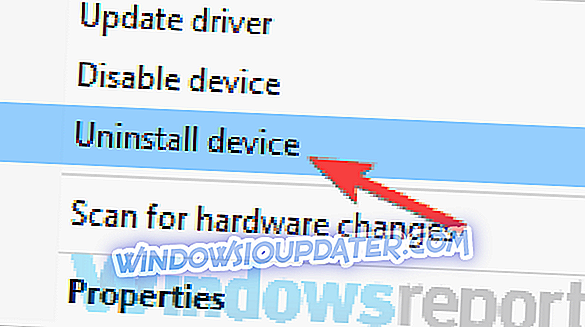
- Jika ada, periksa Buang perisian pemacu untuk pilihan peranti ini, dan klik butang Nyahpasang untuk mengalih keluar pemandu.
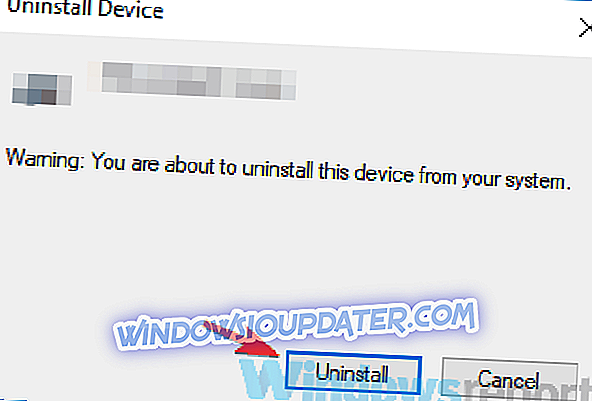
- Selepas anda berjaya mengeluarkan pemandu, klik Imbas untuk ikon perubahan perkakasan untuk memasang pemacu lalai.
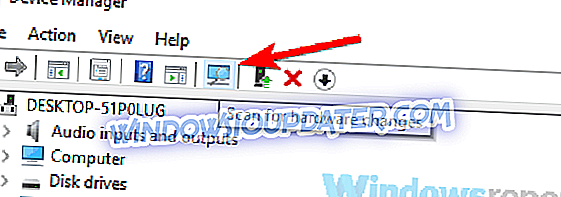
Selepas memasang pemacu lalai, semak apakah masalah masih ada. Ingatlah bahawa pemandu lalai mungkin tidak menawarkan prestasi yang sama, jadi jika anda ingin memainkan permainan terkini, anda mungkin mahu mengemas kininya.
Walaupun kaedah ini agak mudah, ia tidak akan membuang pemandu anda sepenuhnya, yang mungkin menyebabkan masalah di sepanjang jalan. Untuk menghapuskan pemacu kad grafik anda secara kekal, termasuk semua fail dan penyertaan pendaftarannya, sebaiknya menggunakan alat seperti Display Driver Uninstaller.
Sebaik sahaja anda mengeluarkan pemandu dengan alat ini, ia akan dialih keluar sepenuhnya, dan tidak akan ada fail sisa yang tersedia yang mungkin mengganggu pemasangan masa depan.
Penyelesaian 3 - Kemas kini pemandu kad grafik anda

Sekiranya memasang semula pemacu kad grafik tidak menyelesaikan masalah dengan Bluestacks dan skrin hitam, anda pasti akan cuba mengemaskini pemacu anda ke versi terkini dan semak apakah itu membantu. Untuk melakukan itu, anda perlu melawat laman web pengilang kad grafik anda dan memuat turun pemacu terkini untuk model anda.
Selepas memuat turun pemacu, pasang dan cuba jalankan Bluestacks sekali lagi. Jika kaedah ini nampaknya agak rumit atau jika anda tidak tahu pemandu mana yang hendak dimuat turun, anda sentiasa boleh menggunakan penyelesaian pihak ketiga seperti Updater Pemandu TweakBit .
Dengan menggunakan alat ini, anda akan mengimbas seluruh sistem anda untuk pemandu yang sudah lapuk dan memilih pemacu mana yang anda ingin kemas kini secara automatik. Alat ini agak mudah digunakan, dan anda harus dapat mengemas kini semua pemacu anda hanya dalam beberapa klik.
- Dapatkan sekarang Updater Pemandu Tweakbit
Penafian: beberapa fungsi alat ini mungkin tidak percuma
Selepas pemandu kad grafik anda terkini, periksa sama ada masalah dengan Bluestacks masih ada.
Penyelesaian 4 - Matikan pemasa tidur
Menurut pengguna, kadang-kadang skrin hitam muncul semata-mata kerana Bluestacks akan tidur. Ini biasanya berlaku selepas satu atau dua minit atau semasa memuat permainan tertentu.
Untuk membetulkan masalah ini, pengguna mencadangkan untuk memasang aplikasi Tetapan di Bluestacks dan menggunakan aplikasi untuk mematikan pemasa tidur. Sebaik sahaja anda menyahdayakan pemasa tidur, periksa sama ada masalah masih ada.
Penyelesaian 5 - Matikan pengoptimuman Threaded
Menurut pengguna, kadang-kadang tetapan kad grafik anda boleh mengganggu Bluestacks dan menyebabkan skrin hitam muncul. Untuk menyelesaikan masalah ini, kami dinasihatkan agar anda melumpuhkan pengoptimuman Threaded dalam perisian panel kawalan kad grafik anda.
Untuk melakukannya, ikuti langkah berikut:
- Buka Panel Kawalan Nvidia .
- Pilih Urus Tetapan 3D dari anak tetingkap kiri. Klik tab Tetapan Program dan pilih Bluestacks dari senarai. Jika tidak ada, klik butang Tambah dan pilih Frontend Bluestacks .
- Cari pengoptimuman Threaded pada senarai dan aturnya ke Matikan . Klik Guna untuk menyimpan perubahan.
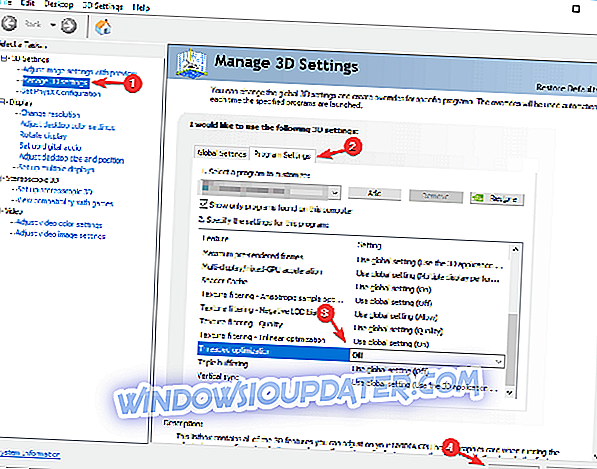
Selepas membuat perubahan ini, periksa sama ada masalah masih ada. Sekiranya anda menggunakan grafik AMD, anda harus mempunyai pilihan yang sama di Pusat Pemangkin Pemangkin.
Penyelesaian 6 - Pasang semula aplikasi yang anda cuba jalankan
Kadang-kadang masalah ini dapat muncul di Bluestacks jika ada gangguan dengan aplikasi yang anda coba jalankan. Untuk membetulkan masalah, pengguna mencadangkan untuk memasang semula aplikasi itu dan semak apakah itu membantu.
Hanya keluarkan aplikasi yang memberi anda masalah ini dan pasang semula. Setelah melakukan itu, aplikasinya harus dapat dimulakan tanpa sebarang masalah.
Penyelesaian 7 - Pasang semula Bluestacks
Jika anda terus mendapat skrin hitam semasa cuba menjalankan Bluestacks, mungkin masalahnya berkaitan dengan pemasangan anda. Kadangkala pemasangan Bluestacks anda mungkin rosak, dan itu boleh menyebabkan masalah ini muncul. Untuk membetulkan masalah, dinasihatkan untuk menyahpasang Bluestacks sepenuhnya dari PC anda, dan kemudian pasang semula.
Mengalih keluar aplikasi adalah agak mudah, tetapi jika anda mahu memadam sepenuhnya, kami menasihati anda untuk menggunakan perisian penyahpasang seperti Revo Uninstaller . Sekiranya anda tidak tahu, perisian uninstaller adalah aplikasi khas yang akan menghapus sepenuhnya aplikasi yang dipilih bersama-sama dengan semua fail dan entri pendaftarannya. Dengan menggunakan perisian uninstaller, anda akan memastikan bahawa tidak ada fail sisa yang dapat mengganggu pemasangan masa depan.
- Dapatkan versi Pro Unbaraller Revo sekarang
Sebaik sahaja anda mengalih keluar Bluestacks, anda hanya perlu memasangnya sekali lagi dan semak apakah itu menyelesaikan masalah anda.
Penyelesaian 8 - Cuba emulator yang berbeza
Bluestacks adalah emulator Android yang padat, tetapi bukan satu-satunya, dan jika anda mempunyai skrin hitam di Bluestacks, mungkin anda mungkin ingin mempertimbangkan beralih kepada emulator Android yang berbeza. Kami telah meliput emulator Android terbaik untuk Windows, tetapi jika anda mencari alternatif Bluestacks yang baik, kami mencadangkan anda mencuba Nox Player 6 .
- Muat turun sekarang Nox Player 6 percuma
Bluestacks adalah emulator yang kukuh, tetapi jika anda mempunyai masalah skrin hitam dengannya, masalah ini kemungkinan besar berkaitan dengan pemacu anda, jadi pastikan anda memasang atau mengemas kininya. Sekiranya mengemaskini pemandu tidak menyelesaikan masalah, jangan ragu untuk mencuba penyelesaian lain dari artikel ini.